以前書いた↓の記事
『座り仕事→立ち仕事』でデスク作業の効率アップに腰痛改善を実感!さらにこれらを安く簡単にできる方法も![スタンディングデスク?]
の中で、
『机の上にメタルラックを置くことでスタンディングデスクに似た環境を安く簡単に作れる』
ということを紹介しました。
今回は、この方法を行うために必要なメタルラックの選び方、おすすめのメタルラックなどを紹介していきます。
なぜメタルラックなのか?
下のスペース(デスクの上)を極力邪魔しない
この『デスクonデスク』とも言える状態ですが、本当に『デスクonデスク』にしてしまうと足が邪魔で仕方ないですw
メタルラックの足は細いポールなので、下のスペースをほぼ邪魔せずに済みます。
ど安定、頑丈、長持ち
「プラスチック製のラックでもいいんじゃ?」と思われるかもしれませんが、やっぱりプラスチックと金属では安定性がケタ違いです。
キーボードを打ったりマウスを動かすたびにしなるデスクなんて嫌ですよね?w
それに、メタルラックはとにかく頑丈で長持ち。
デスクトップパソコン置きとして使用しているメタルラックは数年物ですが、錆びもせず全く壊れる気配もないですからねw
合わなければ他の用途にも使えて汎用性が高い
当たり前ですけど、メタルラックは本来この用途に使うものではありませんw
元々は物を置くためのものですので、もしこの『スタンディングデスク(仮)』が合わなければ元の用途で使うことができます。
整理整頓において大活躍するので汎用性も高く『買って損なし』とも言えますね。
サイズ(幅・奥行き・高さ)の選び方
まずは楽に感じる目線の位置の高さを測ろう
ディスプレイを見る目線の位置が高すぎたり低すぎたりすると、不自然な首の角度になってしまい肩こりの原因にもなってしまいます。
そのために、まずは立った状態で自分が楽だと感じる目線の高さをあらかじめ測ります。
だいたい、自分の身長のマイナス20cm前後になると思います。
目線の位置が決まったら、メタルラックの高さを決める
つまり、自分の身長マイナス20cmの位置にディスプレイの中心が表示されていればいいので、ディスプレイの縦幅が20cmだとしたら、半分のマイナス10cm。
要するに、「身長マイナス30cmの位置にメタルラックの一番高い棚板があれば良い」ということになります(ノートパソコンの場合)。
※ディスプレイを置く場合は、ディスプレイの足の長さも頭に入れて考えて下さい
自分を例にすると、身長が173なのでそのマイナス30cmで143cm。
つまり、143cmの高さにメタルラックの最上段があれば良いことになります。
70cmの高さのデスクにメタルラックを載せるので143-70=73cm。
つまり、高さが73cm以上あるメタルラックならOK!
ということになりますね。
※なぜ「高さが73cm”以上”」なのかというと、例えば80cmのラックを買ったとしても棚板を下げて調節する分には問題ないからです。逆に高さが足りないと調整ができません。
幅や奥行きは自分のパソコンやスタイルに合わせて
とりあえずパソコン(またはディスプレイ)が置ける幅と奥行きがあればOKです。
キーボードやマウスを使う方はそれをふまえたスペースを用意しておきましょう。
例えば、ノーパソの横でマウス操作をしたいなら、↓の画像くらいのスペースが必要になりますね。
サイズが合えば!既製品のおすすめメタルラック
サイズ(高さ・幅・奥行き)は人によって様々ですが、
「もしサイズが合えばお買い得!」
な既製品のオススメラックについて紹介しておきます。
まずはメタルラック専用会社『ルミナス』から。
高さが46.5cmと少し低めであることを除けば、奥行き30.5cm、幅54.5cmと問題なし。
お値段は約4100円です。
次は何でも揃う『アイリスオーヤマ』。
こちらは高さが80cmと高めですが、幅55cm、奥行き35cmと問題なし。
お値段は約3000円。
ただし、足がキャスターなので別部品でアジャスターを買う必要はあります(190円くらい)。
※ちなみに僕が使っているメタルラックもアイリスオーヤマです
丁度良いサイズの既製品がない場合は、セミオーダーしよう!※オススメ
既製品を紹介しましたが、中々自分にぴったりなものは無かったんじゃないでしょうか?
そんな方にオススメしたいのが、メタルラックをセミオーダーする方法。
部品であるポールの長さや棚板のサイズを指定することで、お好みのサイズのメタルラックを作ることができます。
既製品と比べてもそこまで高くない値段でできる(むしろ安いときもある)ので、結構オススメです。
メタルラックをセミオーダーする方法
まず、こちらのリンクを押してアイリスオーヤマのページに飛びます ![]()
次に、ページの一番下までいって『PC表示に切り替える』を押します。
※PC、タブレットの方はしなくてOK
少し下にいって『メタルミニ(緑のアイコン)』を押します。
また下にいくと、『基本セット』や『用途別セット』の後に『棚板』や『ポール』の一覧表があります。
後は、お好みの長さ・サイズのポール・棚板を選んで買いましょう!
ちなみに、今回の目的なら最低限
- ポール×4
- 棚板×1(キーボードやマウスを別の棚板に置きたいならプラス1)
があればOKです。参考まで。
まとめ
- メタルラックは『足が邪魔にならない』『安定・頑丈・長持ち』『汎用性が高い』のでデスクonデスクに最適
- まずは自分が楽な目線の位置を調べる
- その位置にPCのディスプレイがくるようにメタルラックの高さを決める
- 幅や奥行きは『マウスを置くかどうか』などから決める
- 欲しいサイズに近いなら、既製品は安くてお得
- オススメはセミオーダーする方法。ピッタリサイズにできて値段もそんなに変わらない
誰でも『簡単に・安く』スタンディングデスク環境を体験できて、なおかつ合わなければ他の用途にも使える。
ということで、「スタンディングデスクまで買うのはちょっと・・・」という方に非常にオススメしたい方法です!
実際にこの環境にしてどうなったのかについては『『座り仕事→立ち仕事』でデスク作業の効率アップに腰痛改善を実感!さらにこれらを安く簡単にできる方法も![スタンディングデスク?]』に書いているので是非読んでください!
参考:立ち・座り時の理想的な姿勢
腰痛に悩む人の為に、参考までに立ち・座り時の理想的な体勢がこちら。
常に意識しておくと、腰痛も改善できるかも・・・。


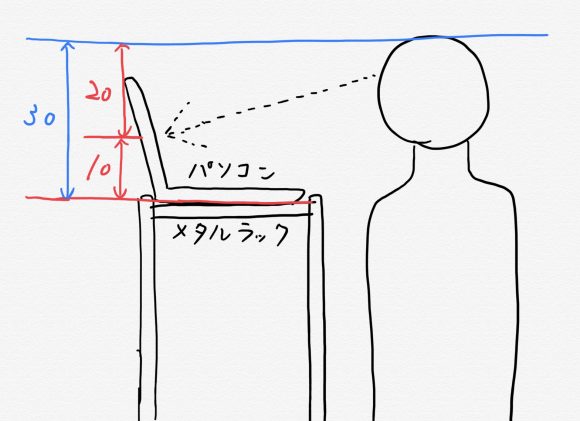
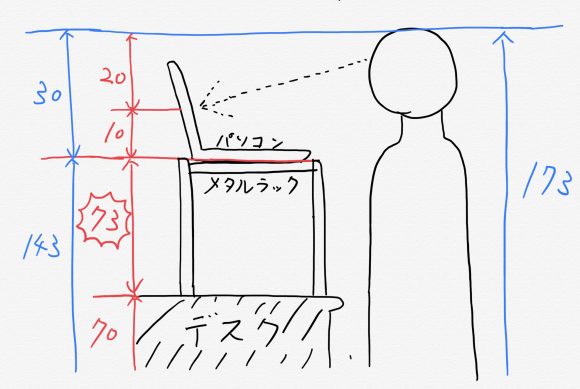
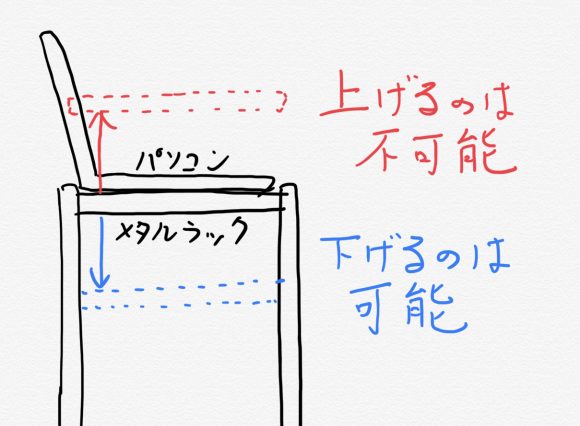
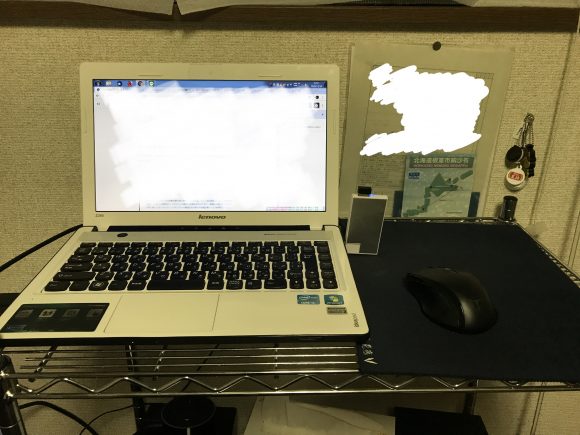



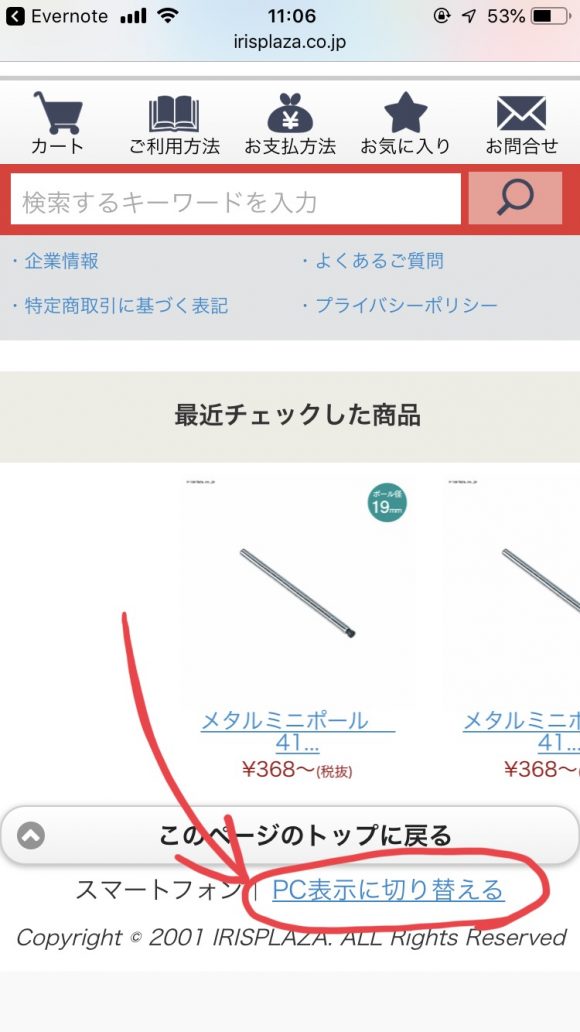
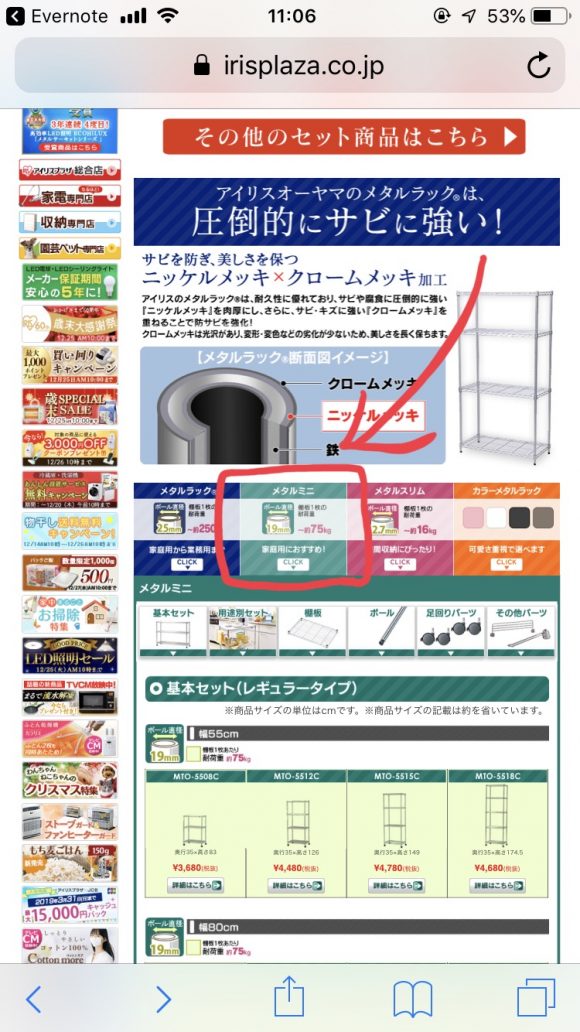
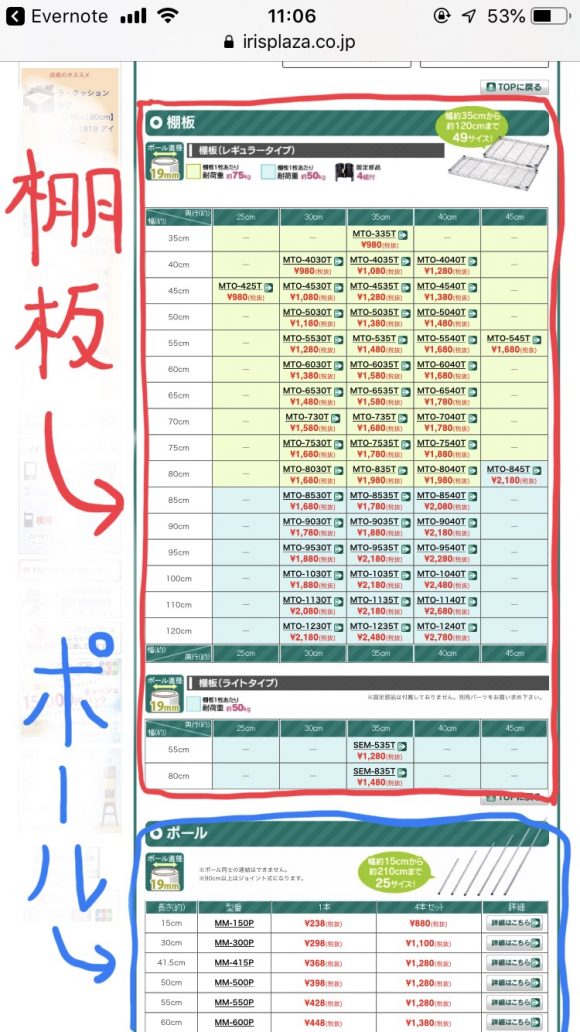


コメント